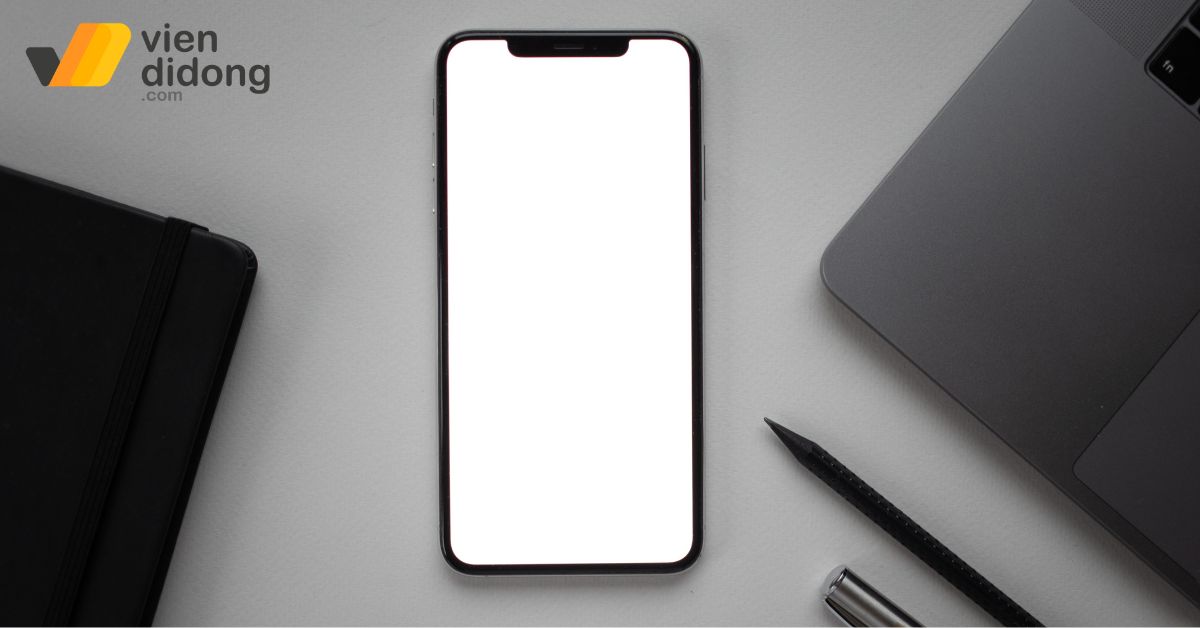
iPhone bị trắng màn hình khiến nhiều người dùng hoang mang không biết cách xử lý. Tình trạng màn hình iPhone bị trắng mờ có thể do nhiều nguyên nhân từ lỗi phần mềm đến hư hỏng phần cứng. Bài viết này sẽ hướng dẫn bạn 9 cách khắc phục điện thoại iPhone bị trắng màn hình hiệu quả nhất tại nhà.
Nội dung bài viết
- 1. Vì sao iPhone gặp lỗi trắng màn hình?
- 2. Cách “chữa cháy” khi iPhone hiển thị trắng toàn màn hình
- 2.1. Khởi động lại iPhone
- 2.2. Kiểm tra tình trạng thực tế của màn hình
- 2.3. Tắt tính năng thu phóng trên thiết bị
- 2.4. Đưa iPhone vào chế độ DFU (Device Firmware Update)
- 2.5. Dùng phần mềm chuyên dụng
- 2.6. Tắt các ứng dụng chạy nền
- 2.7. Ngừng các ứng dụng chạy ngầm trên iPhone
- 2.8. Thực hiện Hard Reset bằng phím cứng
- 2.9. Đưa iPhone đến trung tâm bảo hành uy tín
- 3. Mẹo bảo vệ iPhone tránh gặp lỗi trắng màn hình
- 4. Giải đáp những câu hỏi phổ biến về lỗi trắng màn hình
- 5. Tổng kết
1. Vì sao iPhone gặp lỗi trắng màn hình?
Để khắc phục hiệu quả tình trạng iPhone bị trắng màn hình, trước tiên bạn cần hiểu rõ nguồn gốc của vấn đề để có hướng xử lý phù hợp:
- Xung đột phần mềm hoặc lỗi hệ điều hành: Quá trình cập nhật iOS không hoàn tất hoặc bị gián đoạn là nguyên nhân hàng đầu gây ra màn hình iPhone bị trắng. Theo thống kê từ Apple Support, khoảng 35% trường hợp lỗi trắng màn hình xuất phát từ việc cài đặt ứng dụng không tương thích hoặc jailbreak thiết bị.
- Hư hỏng linh kiện phần cứng: Va chạm mạnh, rơi rớt từ độ cao trên 1.2m hoặc tiếp xúc với nước có thể làm lệch cáp kết nối giữa màn hình và bo mạch chủ. Đây là nguyên nhân vật lý trực tiếp khiến điện thoại iPhone bị trắng màn hình.
- Sử dụng trong môi trường nhiệt độ thay đổi: iPhone hoạt động tối ưu ở nhiệt độ từ 0°C đến 35°C. Khi tiếp xúc với nhiệt độ dưới -20°C hoặc trên 45°C, linh kiện bên trong có thể bị ảnh hưởng, dẫn đến hiện tượng màn hình hiển thị bất thường.
- Sự thay đổi nhiệt độ môi trường đột ngột: Chuyển đổi nhanh từ môi trường lạnh sang nóng (như từ phòng điều hòa ra ngoài trời nắng) có thể tạo ra độ ẩm bên trong thiết bị, ảnh hưởng đến mạch điện tử.
- Chế độ thu phóng: Tính năng Zoom được kích hoạt vô tình có thể làm màn hình phóng to quá mức, tạo cảm giác như màn hình điện thoại iPhone bị trắng mờ hoàn toàn.
- Lỗi kỹ thuật từ nhà sản xuất: Một số trường hợp hiếm gặp, iPhone bị trắng màn hình do lỗi trong quá trình sản xuất hoặc kiểm tra chất lượng không đạt chuẩn.
- Sử dụng màn hình hoặc linh kiện không chính hãng: Thay thế màn hình bằng linh kiện kém chất lượng hoặc không tương thích có thể gây ra nhiều vấn đề, trong đó có lỗi trắng màn hình.

iPhone bị trắng màn hình do lỗi phần mềm, phần cứng hoặc linh kiện không chính hãng
2. Cách “chữa cháy” khi iPhone hiển thị trắng toàn màn hình
Sau khi đã nắm rõ nguyên nhân, việc quan trọng nhất là áp dụng các phương pháp khắc phục phù hợp. Dưới đây là 9 cách xử lý iPhone bị trắng màn hình được sắp xếp từ đơn giản đến phức tạp, giúp bạn tự khắc phục tại nhà một cách hiệu quả:
2.1. Khởi động lại iPhone
Đây là bước đầu tiên và đơn giản nhất để xử lý màn hình điện thoại iPhone bị trắng. Phương pháp này có tỷ lệ thành công lên đến 60% đối với các lỗi phần mềm:
- Đối với iPhone X trở lên: Nhấn nhanh nút tăng/giảm âm lượng, rồi giữ nút nguồn (nút bên) cho đến khi logo Apple xuất hiện.
- Đối với iPhone 8 và 8 Plus: Nhấn nhanh nút tăng âm lượng, sau đó nhấn nhanh nút giảm âm lượng, rồi giữ nút nguồn cho đến khi thấy logo Apple.
- Đối với iPhone 7 và 7 Plus: Giữ đồng thời nút nguồn và nút giảm âm lượng trong 10 giây.
- Đối với iPhone 6s trở xuống: Giữ đồng thời nút Home và nút nguồn trong 10 giây.
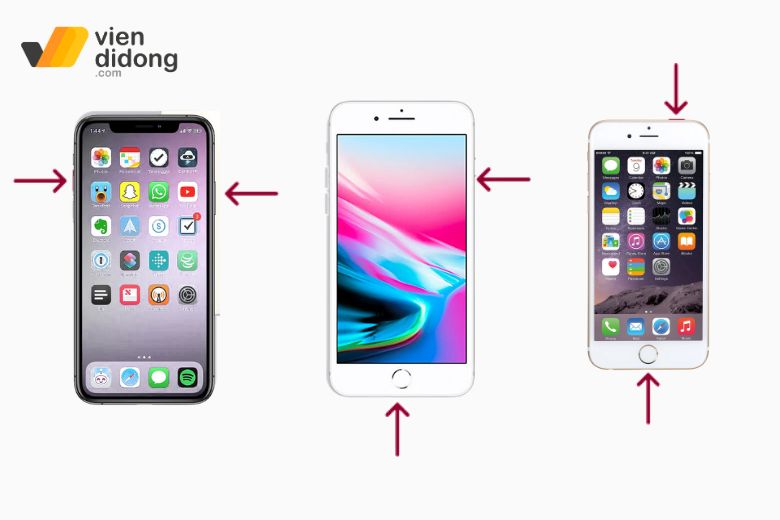
Khởi động lại iPhone là cách đơn giản và hiệu quả để xử lý
2.2. Kiểm tra tình trạng thực tế của màn hình
Trước khi thực hiện các biện pháp phức tạp, hãy kiểm tra xem điện thoại iPhone bị trắng màn hình có thực sự do hư hỏng hay chỉ là hiểu lầm:
- Chiếu đèn pin vào màn hình để xem có hình ảnh mờ hiển thị không
- Kiểm tra xem còn nghe được âm thanh thông báo hay không
- Thử kết nối tai nghe để test âm thanh
- Quan sát xem có vết nứt, vết đen hay khoảng trống bất thường nào không

Kiểm tra nhanh màn hình để xác định lỗi thật hay chỉ do hiển thị tạm thời
2.3. Tắt tính năng thu phóng trên thiết bị
Nhiều trường hợp màn hình iPhone bị trắng mờ chỉ do tính năng Zoom được kích hoạt nhầm:
Cách 1: Dùng 3 ngón tay chạm đôi lên màn hình. Nếu xuất hiện bảng điều khiển zoom, kéo thanh trượt về mức tối thiểu.
Cách 2: Qua Settings (nếu còn thao tác được) > Accessibility > Zoom > Tắt tính năng Zoom.
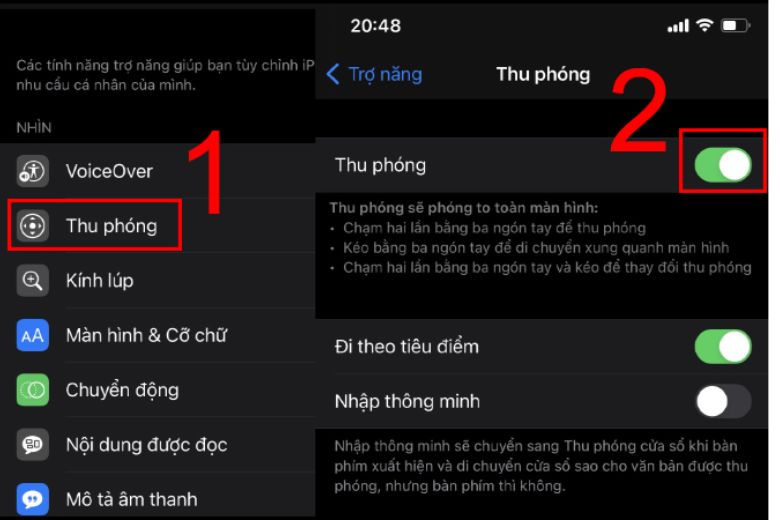
Tắt tính năng Zoom để khắc phục tình trạng màn hình bị trắng
2.4. Đưa iPhone vào chế độ DFU (Device Firmware Update)
Chế độ DFU giúp khôi phục iPhone ở mức độ sâu nhất:
Bước 1: Kết nối iPhone với máy tính có iTunes/Finder.
Bước 2: iPhone X trở lên: Nhấn nhanh nút tăng âm lượng, nhấn nhanh nút giảm âm lượng, sau đó nhấn giữ nút nguồn. Khi màn hình tắt, tiếp tục giữ nút nguồn và thêm nút giảm âm lượng trong 5 giây, sau đó chỉ giữ nút giảm âm lượng.
Bước 3: Màn hình iPhone sẽ hoàn toàn đen khi vào chế độ DFU thành công.
Bước 4: iTunes sẽ hiển thị thông báo phát hiện iPhone ở chế độ khôi phục.
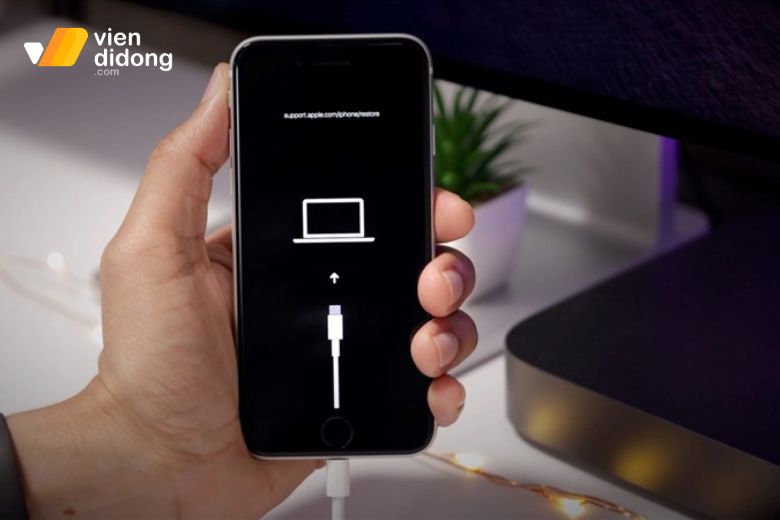
Đưa iPhone vào chế độ DFU để khôi phục phần mềm ở mức sâu nhất
2.5. Dùng phần mềm chuyên dụng
Khi iPhone bị trắng màn hình do lỗi phần mềm nghiêm trọng, việc khôi phục hệ điều hành qua iTunes (Windows/macOS cũ) hoặc Finder (macOS Catalina trở lên) là giải pháp hiệu quả:
Quá trình này sẽ xóa toàn bộ dữ liệu trên iPhone và đưa máy về trạng thái ban đầu. Hãy đảm bảo đã sao lưu dữ liệu quan trọng.
Bước 1: Kết nối iPhone với máy tính bằng cáp Lightning/USB-C chính hãng
Bước 2: Mở iTunes (Windows/macOS cũ) hoặc Finder (macOS Catalina+)
Bước 3: Đưa iPhone vào Recovery Mode theo từng dòng máy.
Bước 4: Khi iTunes/Finder hiển thị thông báo phát hiện thiết bị ở Recovery Mode, chọn “Restore iPhone”
Bước 5: Đợi quá trình tải firmware và khôi phục hoàn tất (15-30 phút tùy tốc độ mạng)
2.6. Tắt các ứng dụng chạy nền
Quá nhiều ứng dụng hoạt động đồng thời có thể gây quá tải bộ nhớ, dẫn đến màn hình iPhone bị trắng:
- Vào Settings > General > Background App Refresh
- Tắt tính năng refresh cho các app không cần thiết
- Hoặc tắt hoàn toàn Background App Refresh
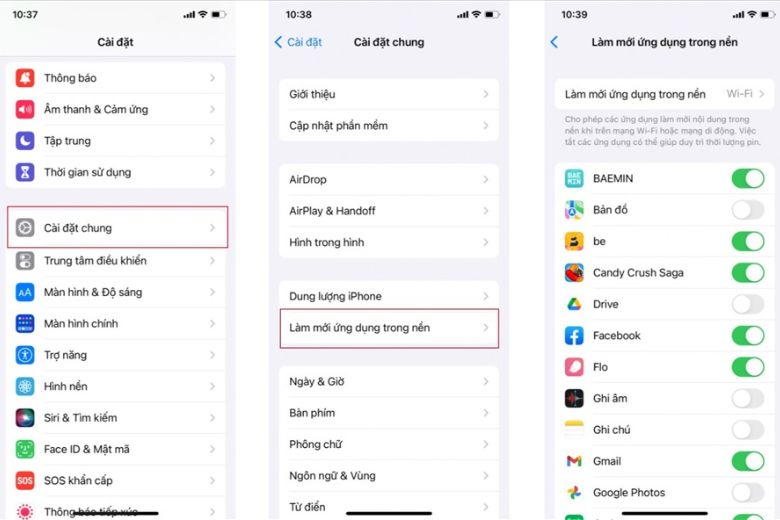
Tắt ứng dụng chạy nền để giảm tải bộ nhớ, tránh lỗi trắng màn hình iPhone
2.7. Ngừng các ứng dụng chạy ngầm trên iPhone
Vuốt lên từ dưới màn hình (iPhone X trở lên) hoặc nhấn đôi nút Home (iPhone cũ) để xem các ứng dụng đang chạy, sau đó vuốt lên để đóng từng ứng dụng.
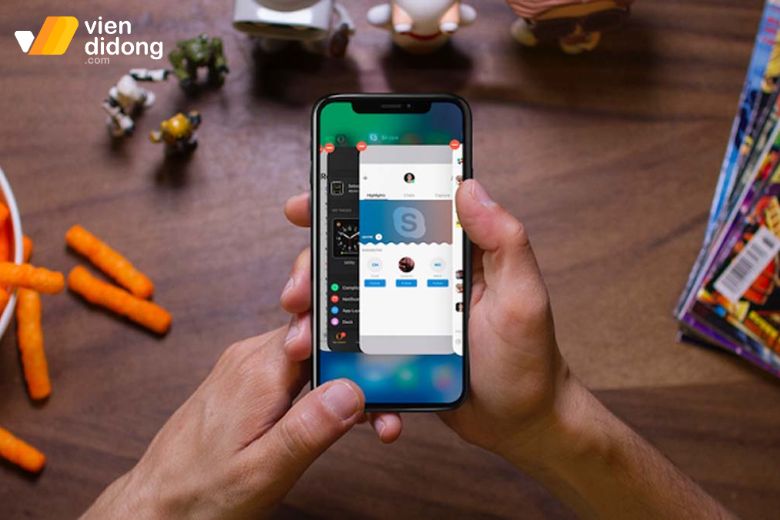
Tắt app nền giúp giải phóng bộ nhớ, giảm nguy cơ iPhone trắng màn hình
2.8. Thực hiện Hard Reset bằng phím cứng
Hard Reset sẽ xóa cache hệ thống và khởi động lại hoàn toàn thiết bị. Vì vậy bạn nên sao lưu dữ liệu trước khi thực hiện vì có thể mất một số thông tin. Thực hiện tương tự như khởi động lại iPhone nhưng giữ các nút lâu hơn (15-20 giây) cho đến khi thấy logo Apple.

Hard Reset giúp xóa cache, khởi động lại hệ thống
2.9. Đưa iPhone đến trung tâm bảo hành uy tín
Nếu tất cả các phương pháp trên không hiệu quả, khả năng cao điện thoại iPhone bị trắng màn hình do hư hỏng phần cứng nghiêm trọng. Việc lựa chọn địa chỉ sửa chữa uy tín không chỉ quyết định đến chất lượng sửa chữa mà còn ảnh hưởng đến tuổi thọ thiết bị.
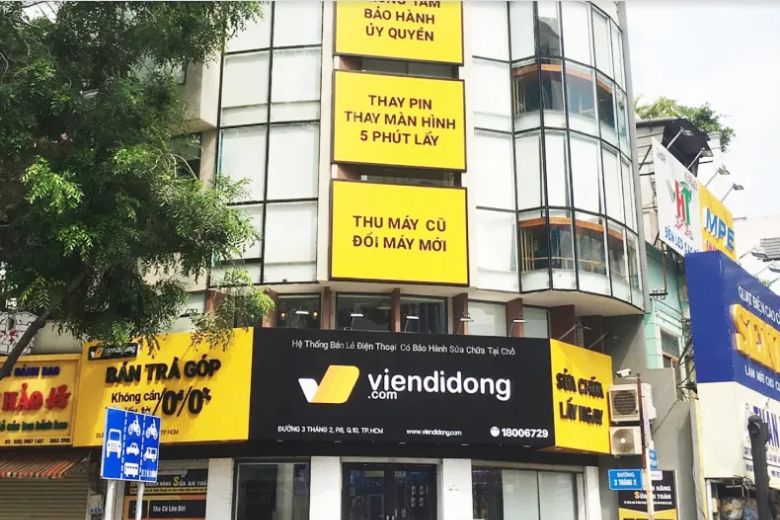
Viện Di Động trung tâm sửa chữa iPhone uy tín và chất lượng
Nếu iPhone của bạn gặp lỗi trắng màn hình, hãy đến ngay Viện Di Động để được kiểm tra và sửa chữa chuyên nghiệp. Dịch vụ sửa iPhone nhanh chóng, giá hợp lý, linh kiện chính hãng và bảo hành đến 12 tháng, giải pháp tối ưu để iPhone hoạt động mượt mà như mới.
3. Mẹo bảo vệ iPhone tránh gặp lỗi trắng màn hình
Để phòng tránh điện thoại iPhone bị trắng màn hình, bạn nên:
Sử dụng phụ kiện bảo vệ chất lượng:
- Ốp lưng chống sốc với tiêu chuẩn quân sự (MIL-STD-810G)
- Miếng dán cường lực 9H hoặc kính sapphire
- Chọn thương hiệu uy tín như Otterbox, UAG, ZAGG
Kiểm soát môi trường sử dụng:
- Tránh để iPhone dưới ánh nắng trực tiếp quá 30 phút
- Không sử dụng trong phòng tắm hơi hoặc sauna
- Tránh thay đổi nhiệt độ đột ngột > 15°C
Cập nhật và bảo trì định kỳ:
- Cập nhật iOS ngay khi có phiên bản mới
- Xóa cache định kỳ 1 tuần/lần
- Khởi động lại thiết bị ít nhất 1 lần/tuần
- Kiểm tra dung lượng bộ nhớ, đảm bảo còn trống >10%
Sao lưu dữ liệu thường xuyên:
- Sử dụng iCloud Backup tự động
- Backup local qua iTunes/Finder 1 tháng/lần
- Kiểm tra tính toàn vẹn của backup
4. Giải đáp những câu hỏi phổ biến về lỗi trắng màn hình
Sau khi tìm hiểu các phương pháp khắc phục iPhone bị trắng màn hình, nhiều người dùng vẫn có những thắc mắc cụ thể về tình huống riêng của mình. Dưới đây là những câu hỏi được đặt ra nhiều nhất từ cộng đồng người dùng iPhone cùng với lời giải đáp chi tiết từ các chuyên gia kỹ thuật:
4.1. Làm gì khi iPhone bị trắng màn hình, không thao tác được?
Khi iPhone bị trắng màn hình và không thao tác được, hãy thử force restart theo mục 2.1. Nếu không hiệu quả, kết nối với máy tính và đưa máy về chế độ DFU. Cuối cùng, nếu vẫn không khắc phục được, nên liên hệ Apple Support hoặc trung tâm bảo hành. Lưu ý bạn tuyệt đối không cố gắng tháo rời thiết bị tự khắc phục.
4.2. Có công cụ nào giúp phân biệt lỗi trắng màn hình do main hay do màn hình hiển thị?
Có. Một số công cụ hỗ như: 3uTools (kiểm tra phần cứng), iMazing (kiểm tra pin và cảm biến), hoặc CoconutBattery (phân tích sức khỏe thiết bị). Nếu lỗi do main, thiết bị thường không có âm thanh, không rung hay phản hồi khi sạc. Ngược lại, nếu lỗi do màn hình, máy vẫn có âm thanh hoặc rung khi có cuộc gọi đến.
4.3. Face ID và True Tone có bị ảnh hưởng nếu thay màn hình do lỗi trắng toàn bộ không?
Có, Face ID và True Tone có thể bị ảnh hưởng nếu thay màn hình do lỗi trắng toàn bộ. Face ID sẽ mất chức năng nếu thay màn hình không chính hãng hoặc thực hiện tại nơi không có máy móc chuyên dụng để lập trình lại. Tương tự, True Tone cũng cần thiết bị chuyên dụng để hiệu chỉnh, nếu không sẽ mất vĩnh viễn.
5. Tổng kết
iPhone bị trắng màn hình là sự cố có thể khắc phục được trong đa số trường hợp nếu bạn áp dụng đúng phương pháp. Từ những giải pháp đơn giản cho đến các biện pháp chuyên sâu, mỗi phương pháp đều có tỷ lệ thành công nhất định.
Quý khách cần hỗ trợ kỹ thuật hoặc tư vấn chi tiết, vui lòng liên hệ HOTLINE 1800.6729 (miễn phí) hoặc gửi tin nhắn trực tiếp đến Fanpage Viện Di Động. Hệ thống cửa hàng phủ sóng tại TP.HCM, Hà Nội, Đà Nẵng cùng nhiều tỉnh thành khác luôn sẵn sàng phục vụ bạn mọi lúc khi cần.








Bình luận & hỏi đáp